 Представляю к вашему вниманию любительский гайд по настройке роутера d-link dir 615 rev E. Прежде чем приступать к его настройке, нужно проверить не появилась ли новая прошивка. Для этого переходим по этой ссылке ftp://dlink.ru/pub/Router/DIR-615/Firmware/RevE/. Заходим в папку beta и скачиваем эту прошивку ftp://dlink.ru/pub/Router/DIR-615/Firmware/RevE/beta/DIR615E4_FW511RUB05beta01.bin.
Представляю к вашему вниманию любительский гайд по настройке роутера d-link dir 615 rev E. Прежде чем приступать к его настройке, нужно проверить не появилась ли новая прошивка. Для этого переходим по этой ссылке ftp://dlink.ru/pub/Router/DIR-615/Firmware/RevE/. Заходим в папку beta и скачиваем эту прошивку ftp://dlink.ru/pub/Router/DIR-615/Firmware/RevE/beta/DIR615E4_FW511RUB05beta01.bin.
На данный момент эта прошивка самая последняя. После скачивания прошивки, подсоединив кабель уфанета в WAN порт интернета, и проведя от LAN разьема кабель себе, заходим браузером на роутер : http://192.168.0.1
Жмем Login из под Adminа (пароля нет), заходим в роутер и видим стандартный американский интерфейс роутера.
Прошиваемся, заходя в раздел Tools -> Firmware. Указываем файл прошивки, предварительно скачанный и жмем Upload. Ждем… (2 или 3 ребута вроде), и снова заходим на роутер. )
Жмем кнопочку Manual Internet Connection Setup. Жмем кнопочку СLone You PC Mac Adress. При этом сохраняется ваш мак адрес компьютера. Сохраняем.
Зачем это нужно? Дабы избежать конфликтов по «где локал без впн?», «у меня не подключается, ваш логин там не действует, а по прописке..»
Ждем пару секунд и продолжаем. В статистике будет тот же ваш айпи адрес начинается на 10ку.
Жмем опять Manual Internet Connection Setup, выбираем Russia PPTP ( Dual Access). Смотрим скриншот:
Пару фактов:
Логин – это цифирный логин от безлимита, On demand – поднимать сеть когда в ней есть спрос, т.е. если ваш компьютер выключен - роутер в спячке Primary, Secondary DNS должны быть равны 0.0.0.0
При Сохранении у себя отключите безлимит если вы подключены через роутер напрямую. Сохраняем.
Заходим опять в роутер. Раздел Setup -> Wireless Setting. Смотрим скриншот: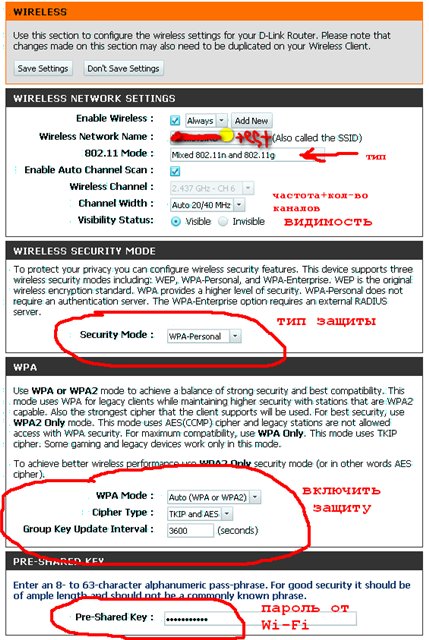
Пару слов:
a) Название уж сами зададите.
b) Тип? Почему я выбрал G и N? Потому что многие аппараты еще не поддерживают N, а только G. N хорош тем, что обеспечивает очень большую пропускную способность.
Если у вас все устройства дома поддерживают N, в том числе и телефоны (сенсорные), то выбирайте только N. Скорость скачивания при N до 7,2мб/c доходила при 95% сигнале. При G максимум 2,5мб/c.
c) Выбрали тип защиты WPA, внизу задали пароль в соотвествиями критерия роутера. Сохраняем.
Заходим в роутер, в раздел Advanced - > Firewall Setting. Смотрим скриншот: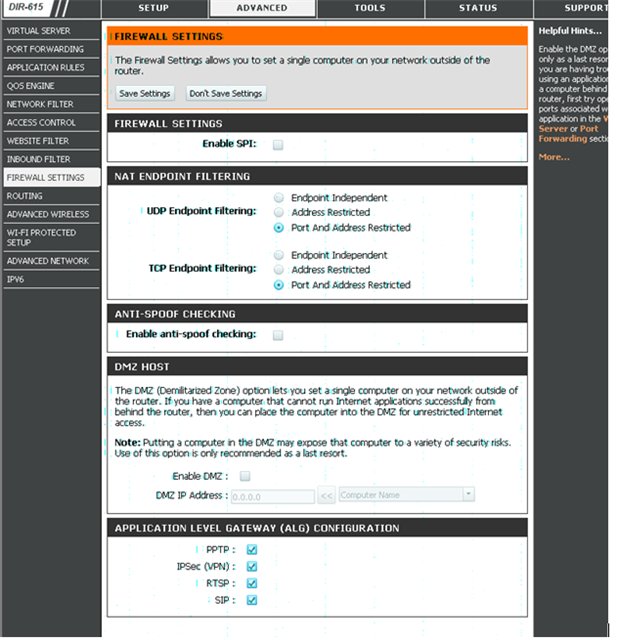
Что тут важного? Важно то, что брандмауэр отключается и не грузит процессор, не греет.
В параметрах нат выставлено не переделывать порты, а отправлять запросы и принимать по текущим т.е. допустим у вас один компьютер и веб сервер на 80 порту. К роутеру будет отправлен запрос и он переадресует его на ваш 80-ый порт. Квип соединяется с вашего порта допустим 1111 и на роутере он будет идти тоже через 1111 порт. Хорошо? Да, для сервисов особенно. Да бы не запутаться какой и куда запрос пришел и перенаправлять ли... Сохраняем. Заходим опять в Advanced -> QoS Engine. Снимаем все галочки. Сохраняем. Что это? Ограничитель скорости и планировщик пакетов. От себя добавлю: "Ни к чему резать скорость!". Зайдем в раздел Tools -> Admin. Зададим пароль для администратора и пользователя. Сохраняем.
Зайдем снова на роутер введя заданный пароль администратора указанный вами. Зайдем в клиент торрента, раздел настройки –> конфигурация -> соединение. Зададим порт. Снимем галку «Случайный порт при запуске». Смотрим скриншот: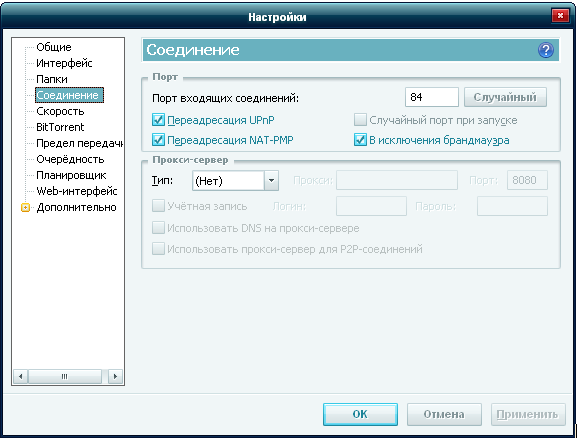
Зайдем в роутер. Раздел Setup -> Network Setting. Смотрим скриншот: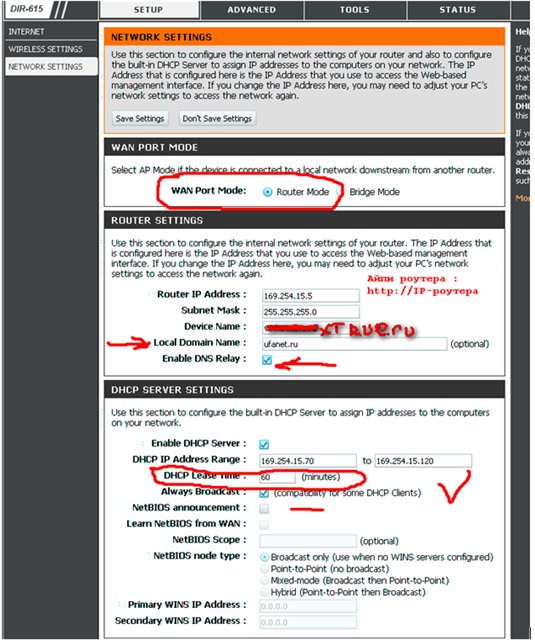
Пару слов:
a) IP был изменен на 169.254.15.5 с маской 255.255.255.0 дабы избежать конфликтов с частой использующейся 192.168.0.Х. в Уфанете тоже есть 192.168.Х.Х
b) Задано было локальное имя как в уфанете ufanet.ru
c) Исправлено время аренды как на уфанете на 60мин (1ч)
вам же рекомендую 169.254.Х.1 допустим и клиентов с 169.254.Х.15-169.254.Х.120
P.S> 15 я занял)))
Сохраняем и лучше всего после этого перезагружаем компьютер. Загрузившись проверяем ip адрес своей сети, если сменился на новый, то классно и заходим на новый ip роутера, который вы задали ( http://айпи_роутера ). В моем случае на скрине http://169.254.15.5
Идем опять в Setup -> Network Setting. Снизу задаем постоянство адресов, дабы кто-то не занял свое. Смотрим скриншот:
Задав себе постоянный адрес локальной сети, сохраняем, но лучше переподключиться к сети и проверить. Заходим в роутер, раздел Advanced -> Port Forwarding. Смотрим скриншот: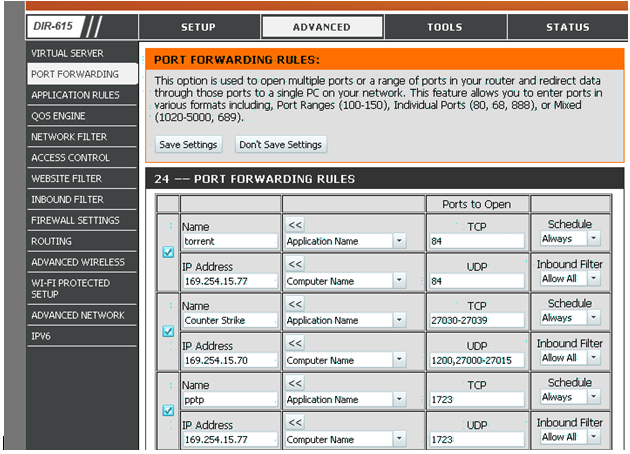
Пишем имя torrents, справа пишем порт, который мы задали в настройках клиента, указываем айпи адрес компьютера и сохраняем. На скриншоте все понятно.
P.S> Про Counter Strike тоже не забудьте.

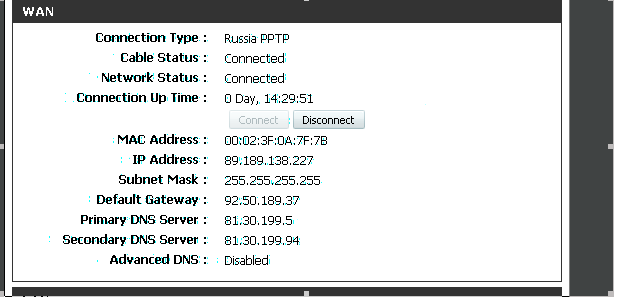
 Рубрики
Рубрики